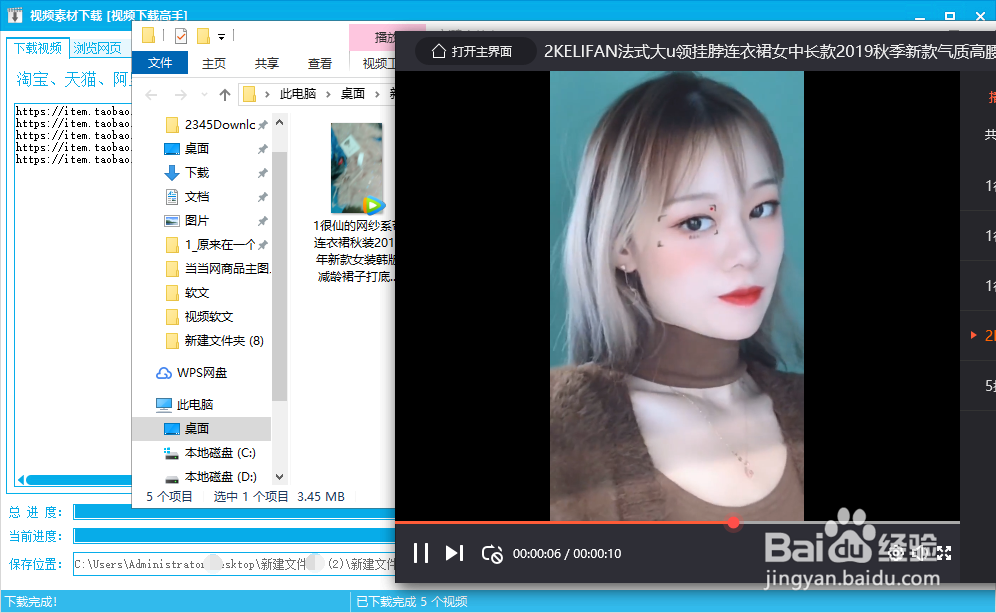1、一、批量采集淘宝链接1.首先我们要去百度上搜索“视频下载高手”下载使用
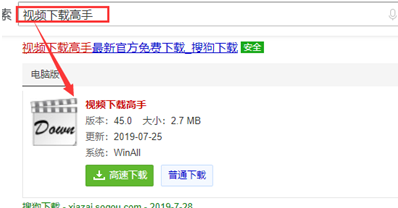
2、打开软件,可以看到软件的整个界面,有很多有趣的功能,比如视频合并、批量下载搞笑视频、视频素材下载、短视频下载、音乐下载等等,如图:
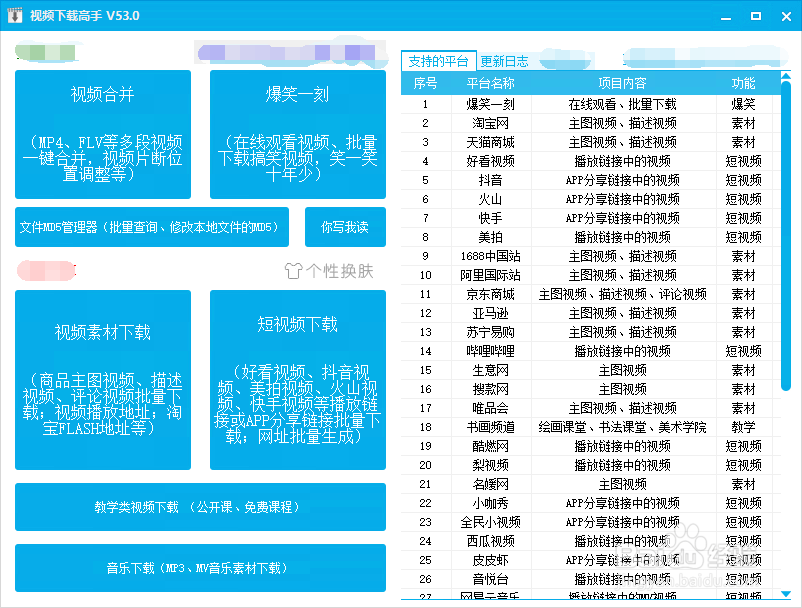
3、在软件右边的“支持平台”中,找到第2个平台“淘宝网”,选中后单击右键弹出对话框,点“打开网站”,如图:

4、进入淘宝后, 开始挑选自己需要的商品,
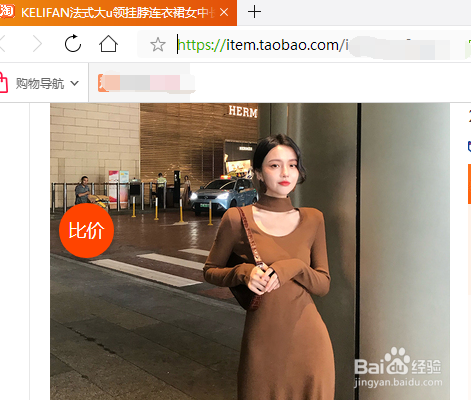
5、回到软件主界面,选中 “视频素材下载”这个功能,弹出相应的对话框,如图:
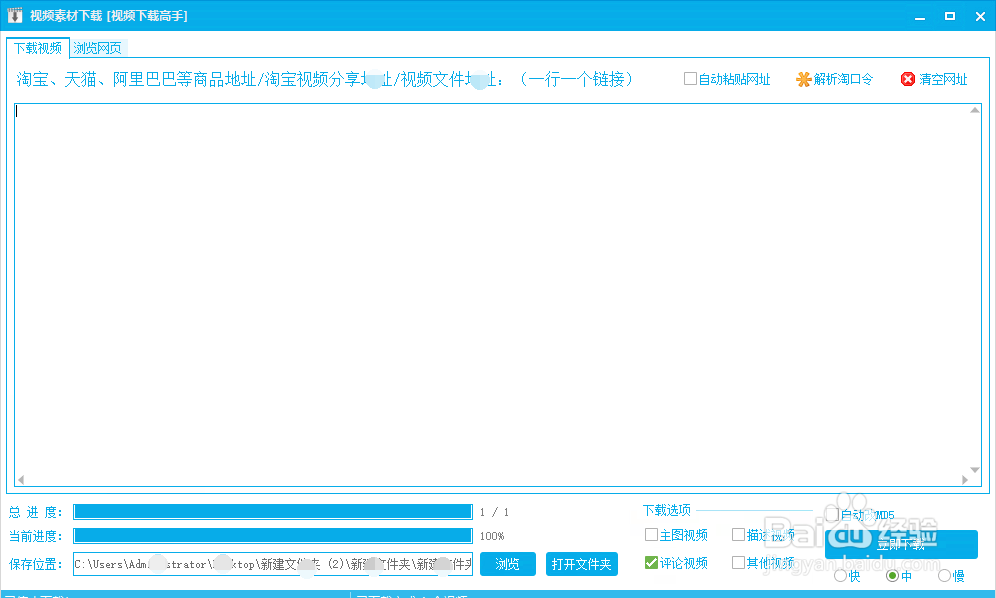
6、将我们刚才翱务校肢复制的商品链接粘贴到软件的地址栏中,想要下载多个商品的宝贝们可以利用 “自动粘贴网址”功能一键采集链接,如图:

7、二、一键下载评价视频1.现在回到我们复制商品的网页上,按键盘快捷键F12弹出“开发者工具”,如图:
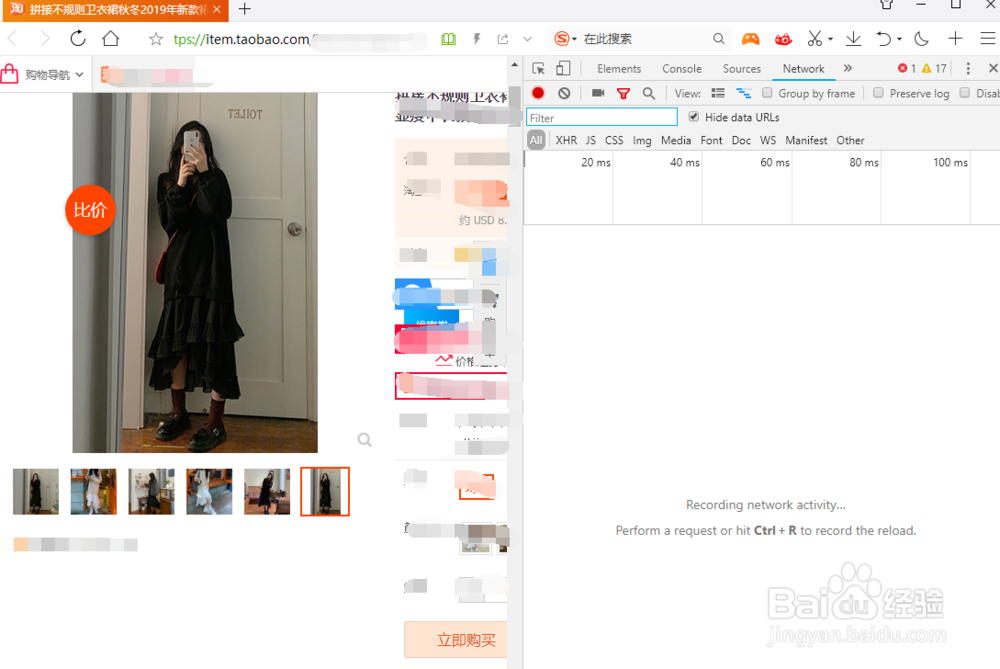
8、刷新一下界面,开始一一显示出数据代码,将商品网页滑到评价下面,点击[累计评论],反复单击“全部”、“追评”以及“图片”等几个功能获取验证,如图:

9、在右边的开发者工具中,复制最后一个链接的cookies,如图:
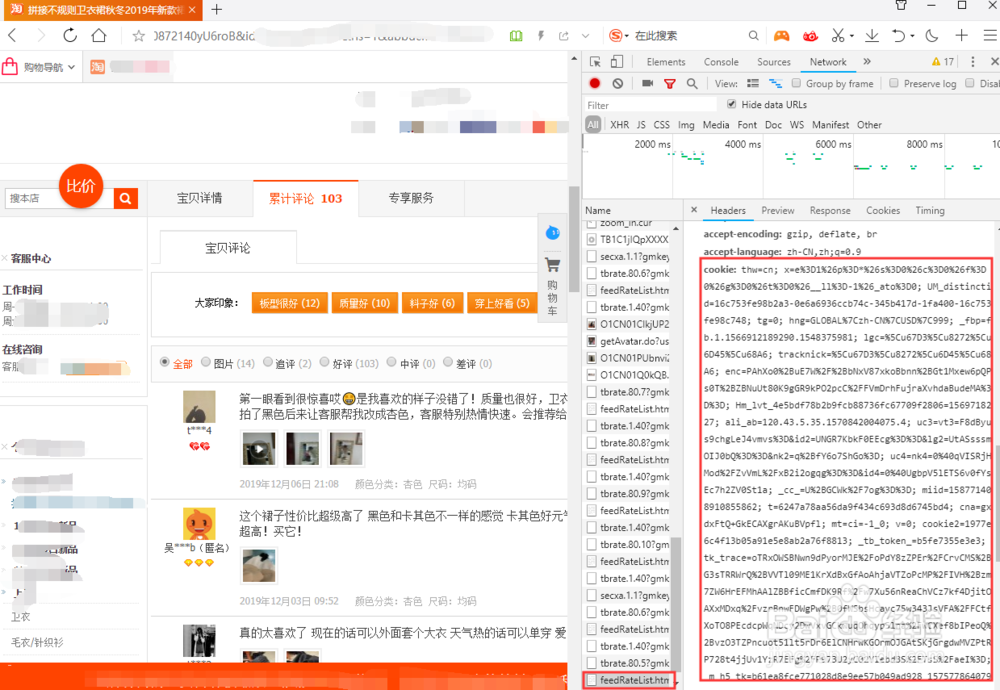
10、回到主软件视频素材下载的界面,点 cookies设置这个功能,将复制好的cookies粘贴到里面,如图:

11、最后回到下载视频的功能上,选择好下载所保存的位置,然后记得把“评论视频”打勾起来,并单击立即下载,如图:

12、等左边的“总进度”和“当前进度”全部滚动完,就可点“打开文件夹”浏览,如图:

13、任意双击一个视频,即可看到所下载的评论视频,非常清晰,如图: